Correction du problème de décalage vidéo 4K 60FPS dans VLC Media Player
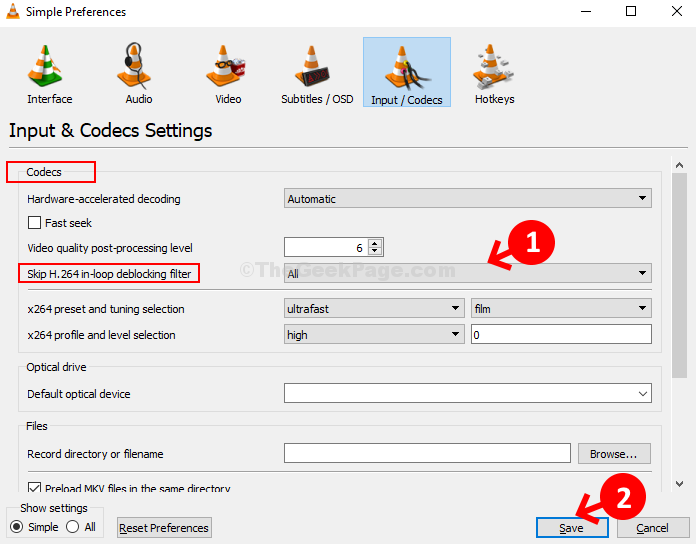
- 1174
- 267
- Jeanne Dupont
VLC Media Player est sans aucun doute l'un des joueurs de médias les plus populaires en raison de sa gamme de fonctionnalités et de la polyvalence. Et, parmi ses principales capacités, il y a la lecture 4K. Bien qu'il offre une excellente expérience de lecture 4K 60FPS pour voir vos films et vidéos préférés, cela peut également entraîner une qualité de lecture vidéo 4K agitée et laggy. Vous pouvez également vivre des cadres verts.
Cela peut être frustrant, surtout lorsque vous consultez vos vidéos préférées et que vous passez par cette perturbation. Mais, heureusement, cela peut être facilement fixé. Voyons comment.
Table des matières
- Méthode 1: Modification de la valeur des threads FFMPEG
- Méthode 2: Utilisation des préférences
- Méthode 3: Mettre à jour le joueur
Méthode 1: Modification de la valeur des threads FFMPEG
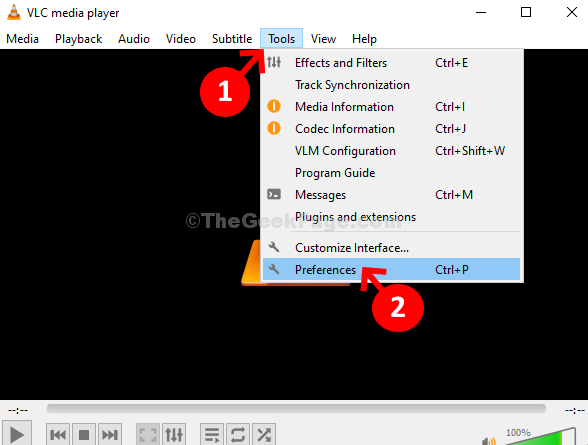
2 - Cliquez sur Tous sous Afficher les paramètres Situé en bas.
3 - Maintenant, dans le menu de gauche, cliquez sur Entrée / codes
4 -click on Codecs vidéo à partir du menu élargi qui apparaît.
5 -click on Ffmpeg à partir du menu élargi qui apparaît.
6 - Maintenant, dans le côté droit, changez la valeur des threads en 2.
7. Maintenant, cliquez sur Sauvegarder.
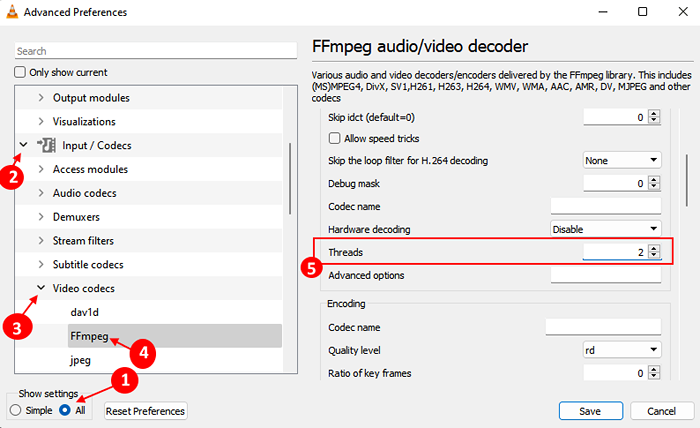
Méthode 2: Utilisation des préférences
Étape 1: Ouvrir VLC Media Player, cliquer sur Outils et sélectionner Préférences à partir du menu contextuel.
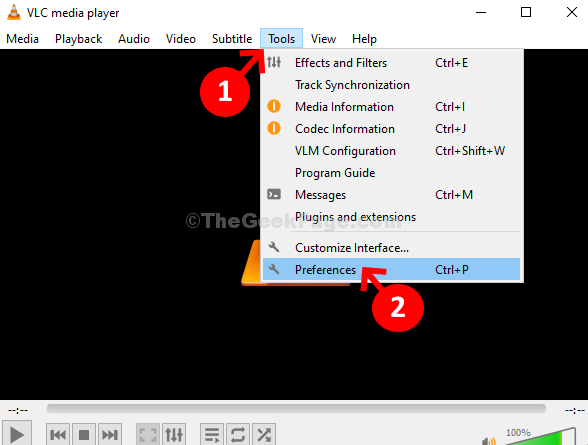
Étape 2: Cliquez sur l'onglet entrée / codecs.
Étape 3: Choisir désactiver de la liste déroulante dans Décodage accéléré par le matériel
Étape 4 : Choisir Placebo de la liste déroulante dans Sélection de préréglage et de réglage x264.
Étape 5: Cliquer sur Sauvegarder.
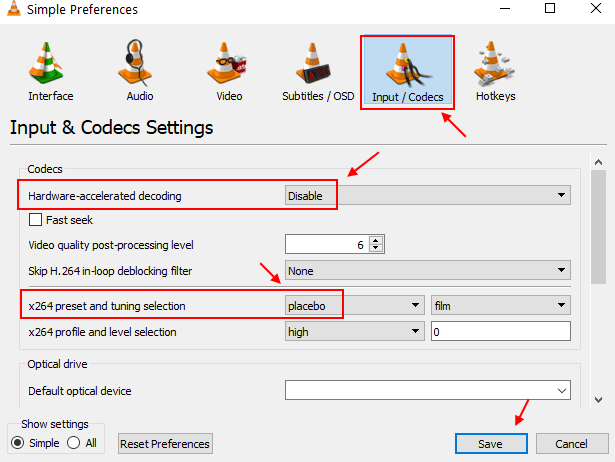
C'est ça. Maintenant, lorsque vous jouez les vidéos 4K dans votre application VLC Media Player, elle devrait jouer parfaitement bien. Mais, si le problème persiste, essayez la 2ème méthode.
Méthode 3: Mettre à jour le joueur
Souvent, le problème de l'application est parce qu'il n'est pas mis à jour vers la version actuelle. Il y a peut-être une mise à jour disponible, vous êtes également informé, mais vous avez simplement ignoré en pensant que vous le ferez plus tard. Mais alors vous oubliez et vous commencez à faire face à des problèmes. Donc, il est toujours préférable de vérifier les nouvelles mises à jour chaque quinzaine et d'installer la mise à jour au bon moment.
Étape 1: Ouvrir VLC Media Player, clique sur le Aider Option en haut et sélectionnez Vérifier les mises à jour à partir du menu contextuel.
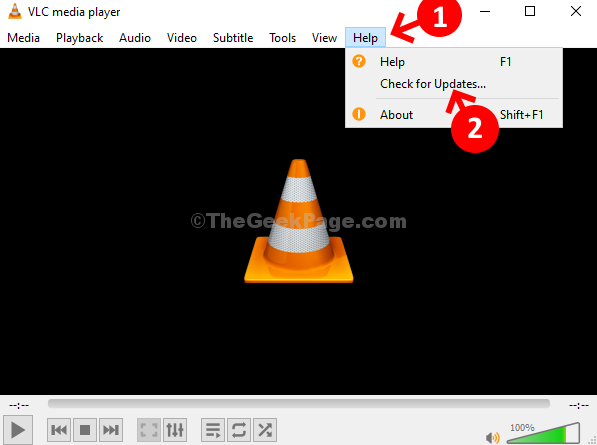
Il vérifiera désormais toutes les mises à jour disponibles. Si disponible, vous aurez la possibilité de télécharger et d'installer la dernière version. Vous pouvez ensuite suivre les instructions sur l'assistant pour terminer l'installation.
Maintenant, vous pouvez essayer de jouer une vidéo 4K 60fps et il devrait jouer en douceur.
- « Correction d'une erreur d'application Win32 valide dans Windows 10/11
- Comment réparer MSCOMCTL.Erreur OCX dans Windows 10, 11 »

